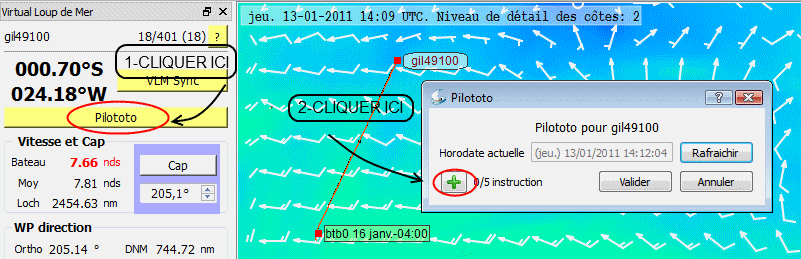Programmer le Pilototo VLM via QtVlm : Différence entre versions
De VlmWiki
m |
|||
| (2 révisions intermédiaires par le même utilisateur non affichées) | |||
| Ligne 1 : | Ligne 1 : | ||
[[QtVlm#Quelques_tutoriels_en_images|Retour]] | [[QtVlm#Quelques_tutoriels_en_images|Retour]] | ||
| + | |||
| + | On peut Programmer le pilototo | ||
| + | |||
| + | *soit par le menu 'Route>Editer une route' et envoyer les WP au pilototo [[Créer une route]] | ||
| + | *Soit par la fonction 'Pilototo': | ||
1- Cliquer sur le bouton 'Pilototo'. La boite du reglage 'Pilototo' s'ouvre: | 1- Cliquer sur le bouton 'Pilototo'. La boite du reglage 'Pilototo' s'ouvre: | ||
| Ligne 13 : | Ligne 18 : | ||
**4- Cliquer sur le bouton 'WP'. La boite 'Pilototo' disparait et, 5- Cliquer sur l'étiquette du WP à programmer. | **4- Cliquer sur le bouton 'WP'. La boite 'Pilototo' disparait et, 5- Cliquer sur l'étiquette du WP à programmer. | ||
| − | 6- Entrer la date à laquelle l'instruction doit s'exécuter, qui vous est indiquée dans l'étiquette du WP. | + | 6- Entrer la date à laquelle l'instruction doit s'exécuter, qui vous est indiquée dans l'étiquette du WP précédant le WP du réglage 5. |
| − | [[Image: | + | [[Image:Pilototo6.png]] |
Version actuelle datée du 9 décembre 2012 à 08:39
On peut Programmer le pilototo
- soit par le menu 'Route>Editer une route' et envoyer les WP au pilototo Créer une route
- Soit par la fonction 'Pilototo':
1- Cliquer sur le bouton 'Pilototo'. La boite du reglage 'Pilototo' s'ouvre:
2- Cliquer sur le bouton '+'. La boite 'Pilototo' change:
3- Cliquer sur le menu déroulant 'Cap constant':
- Si vous choisissez 'Cap constant ou 'Angle de vent' entrez la valeur correspondante à votre choix
- Si vous choisissez 'Ortho' 'Meilleur VMG' ou 'VBVMG',
- entrez la valeur souhaitée ou
- 4- Cliquer sur le bouton 'WP'. La boite 'Pilototo' disparait et, 5- Cliquer sur l'étiquette du WP à programmer.
6- Entrer la date à laquelle l'instruction doit s'exécuter, qui vous est indiquée dans l'étiquette du WP précédant le WP du réglage 5.
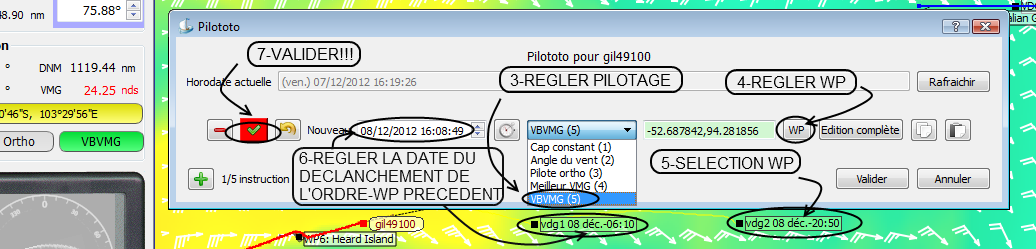
7- ENFIN Valider !!!